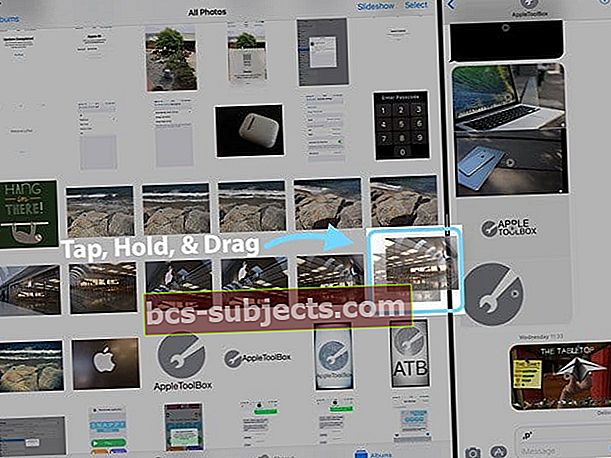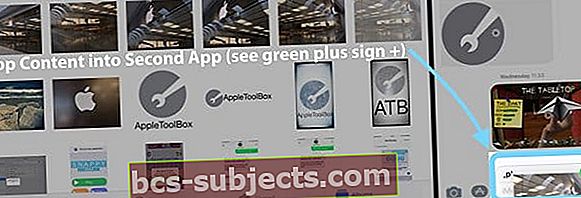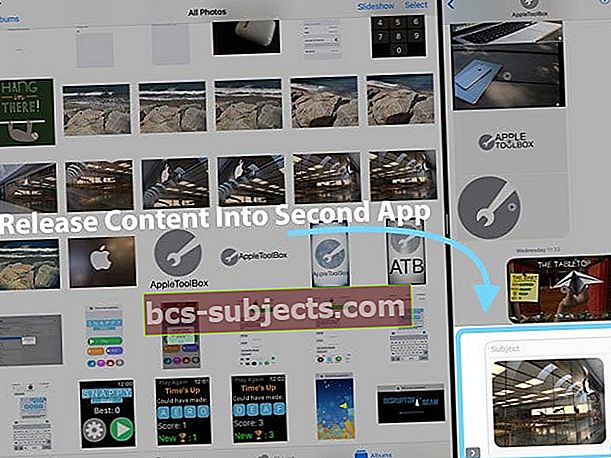Novinkou ve vašem iPadu se systémem iOS11 je drag & drop (zkráceno na D&D.) a dokonce i přílohy z jedné aplikace do druhé. Stačí jediné klepnutí a podržení (dlouhé stisknutí), abyste vyzvedli svůj obsah a přetáhli jej do jiné aplikace.

Takže pokračujte a přetahujte mezi aplikacemi jako Mail, Poznámky, Připomenutí, Mapy, Kontakty, Zprávy, dokonce i Safari.
Drag & Drop v iOS 11 a novějších: Základní pohyby
Výtah: Dlouhým stisknutím vyberte obsah
Táhnout: Klepnutím přidáte další obsah. Umístěte kurzor na místo, kam chcete obsah přejít (zelené znaménko plus + ukazuje, které aplikace podporují D&D)
Stanovit: Zrušte obsah (zkopírujte nebo přesuňte) a naplní se do vaší aplikace
D&D jeden soubor
Nejjednodušší způsob, jak D&D na iPadu, je otevřít dvě aplikace na rozdělené obrazovce. Například Fotky a Zprávy. Otevřete Fotky a poté uchopte Zprávy z doku a přetáhněte je na levou nebo pravou stranu iPadu - ponechejte Zprávy jako překryv nebo vytáhněte horní záložku nahoru pro režim rozdělené obrazovky.Nyní, když obě aplikace běží vedle sebe, klepněte na obrázek z Fotek a přetáhněte jej do Zpráv a poté jej vložte. Je to tak snadné!
Krok 1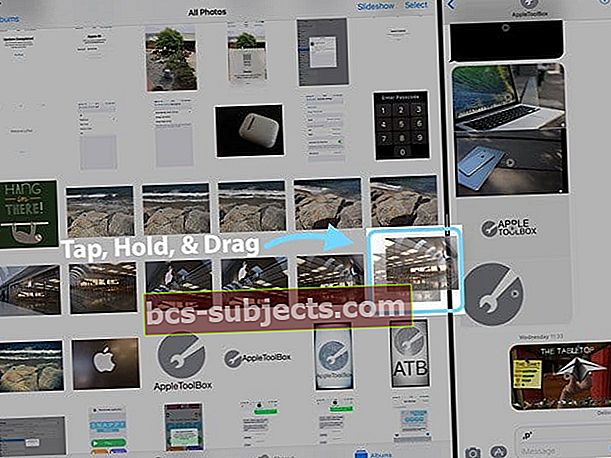
Krok 2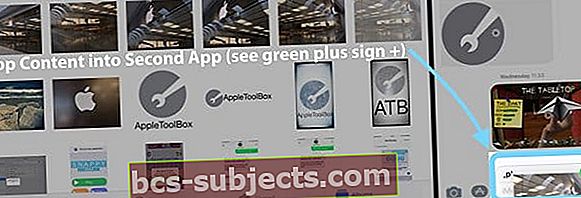
Krok 3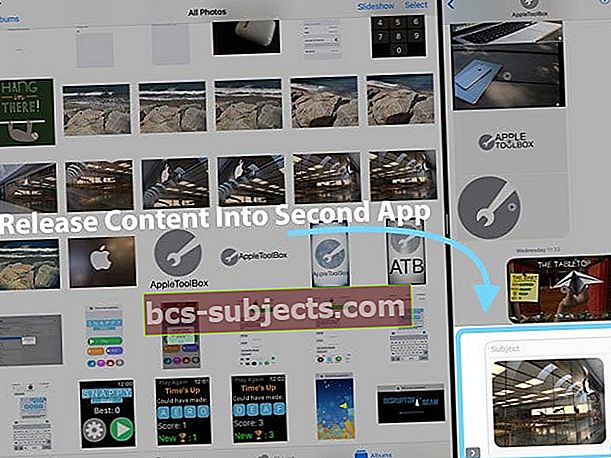
Více položek D&D
A tím to nekončí. D&D (přetažení n 'drop) iOS11 také podporuje Multi-Touch. Klepnutím tedy můžete vyzvednout a přidat více položek. Začněte přetažením jedné položky a poté klepnutím přidejte další.
Stejně jako příklad jednoho souboru je nejjednodušší způsob, jak přetáhnout více položek z jedné aplikace do jiné, pomocí rozdělené obrazovky iPadu. V tomto příkladu pošleme e-mailem některé kontakty.
Nejprve otevřete aplikaci Kontakty, poté pomocí funkce rozdělené obrazovky otevřete Mail a otevřete e-mail nebo vytvořte novou zprávu. Poté dlouze stiskněte jeden z kontaktů, které chcete odeslat. Podržte stisk a lehce jej přetáhněte. Tento kontakt se nyní připne k vašemu prstu. Udržujte tisk a klepněte na všechny ostatní kontakty, které chcete odeslat. Jak klepnete na každý další kontakt, aktualizuje se počet položek připojených k původnímu tisku.
Jakmile vyberete všechny své kontakty, přetáhněte je do svého e-mailu. Když umístíte ukazatel myši na zprávu, zelené znaménko plus + ukazuje počet připojených položek. Chcete-li je přidat do svého e-mailu, jednoduše je uvolněte. A kontakty se naplní.
D&D do vašeho doku
K dispozici je dokonce i funkce D&D s pružinou pomocí doku iPadu.
Nejprve otevřete aplikaci jako obvykle. Poté klepněte na svůj obsah. Druhou rukou (nebo prstem) přejeďte prstem nahoru po doku. Poté přetáhněte svůj obsah a najeďte myší na ikonu podporovaných aplikací D&D v Docku. Pokud aplikace podporuje přetažení, aplikace se otevře. Poté klepněte na místo, kam chcete obsah dostat, a jednoduše jej přetáhněte.

Zrušit Drag & Drop
Konečně něco, co je snadné. Chcete-li akci zrušit, stačí pustit tažení. Nebo přejeďte úplně mimo obrazovku - zdá se, že to funguje!
Drag & Drop v Mapách
Za prvé, Apple opravdu vylepšuje svou Map App v iOS11. A teď můžeme také všichni přetahovat umístění. Je snadné poslat polohu svým přátelům nebo kolegům tak, že toto místo umístíte do aplikace Mail, Zprávy nebo do jakékoli jiné aplikace podporované společností D&D. Díky práci v režimu rozdělené obrazovky je toto všechno možné. Takže otevřete Mapy a poté otevřete Zprávy vedle sebe nebo nechte nad sebou plovoucí panel aplikace a pak jen dlouze stiskněte, přetáhněte a pusťte toto místo do Zpráv. Snadno peasy!
Drag and Drop pro Apple Maps v současné době funguje pouze na iPady–Ale opravdu doufáme, že to přijde na iPhone, řekněme to, většina z nás používá Apple Mapy na cestách s našimi iPhony!
A další vylepšení Map?
- Nerušit při řízení
- Pokud odbočíte z původní trasy, směry se nyní změní
- Vnitřní mapy pro obchodní centra a letiště
- Dálniční a silniční pruhy navádění
- Ukazatele rychlostních limitů
- Zobrazení na šířku zobrazuje více mapy
- Ovládání zoomu jedním prstem
- Zjednodušené zobrazení mapy pro pokyny
- Alternativní trasy během navigace pro CarPlay
Přechod z jedné ruky do druhé
U iOS11 a iPadu je přenos tahů mezi prsty nebo rukama jednoduchý. Jen držte dlouhý stisk. Můžete dokonce zahájit několik relací přetažení najednou dlouhým stisknutím více prstů (nebo rukou) současně.

D&D chrání data
Na rozdíl od univerzální schránky je funkce Drag and Drop zabezpečena způsobem, kterým schránka není. Je to proto, že vaše data D&D jsou viditelná pouze pro vaši cílovou aplikaci, nikoli pro ŽÁDNÉ A VŠECHNY aplikace (například ve schránce).
Plně podporovaná společnost Apple a také aplikace třetích stran!
Drag and Drop plně podporuje většinu nativních aplikací Apple a aplikace třetích stran ji také používají!
Chcete-li zkontrolovat kompatibilitu D&D, pokud se při přetahování do aplikace zobrazí zelená ikona znaménka plus (+), je to váš signál, že aplikace podporuje přetahování.
Aplikace Apple Stock, které podporují drag and drop:
Domovská obrazovka, Dock, Připomenutí, Kalendář, Zprávy, Spotlight, Soubory, Safari, Kontakty, iBooks, Zprávy, Poznámky, Fotografie, Mapy, Keynote, Stránky a Čísla.
Přetažení n 'Drop NENÍ funkční v ŽÁDNÝCH složkách označených jako odstraněné - například ve složce Nedávno odstraněné ve Fotkách. Pokud chcete položku z těchto složek přetáhnout, nejprve je přesuňte do jiné složky.
Chcete D&D na svém iPhone?
Je to komplikované. Váš iPhone zatím podporuje velmi omezené přetažení. IOS vašeho iPhonu v zásadě umožňuje přesouvat objekty pouze uvnitř aplikace (a funguje pouze s aplikacemi, které podporují D&D.)
Zdá se, že pro iPhone je aplikace iOS11 Files Files plně podporována přetažením. A my můžeme přetahovat soubory obrázků mezi Moje alba ve Fotkách.

Tady je složitá část: funkce přetažení aplikace mezi aplikacemi v iOS11 pro iPhony existuje - ale je většinou deaktivovaná a není uživatelům přístupná. Apple tvrdí, že deaktivoval drag and drop kvůli malé obrazovce iPhonu, nedostatku Docku a současné neschopnosti rozdělit obrazovky nebo zobrazit multitasking. Plus přetažení a přetažení opravdu potřebuje více prstů nebo rukou, takže jeho použití s iPhone není úplně snadné.
Zatím tedy zůstává přetahování mezi aplikacemi potenciální funkcí. Možná v příští generaci iPhonů?